FlashFxp下载及使用教程
1、打开百度,直接搜索“FlashFXP”,第一个快照就是百度软件中心提供的FlashFXP下载资源。此时不要点“高速下载”,因为使用高速下载会先下载一个百度助手,才会开始下载FlashFXP,直接点击“普通下载”就行。
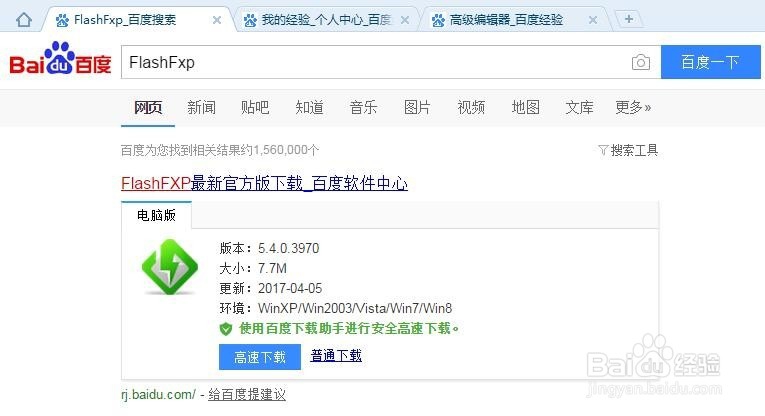


2、我直接用的是浏览器自带的下载工具下载的FlashFXP,下载好之后,打开FlashFXP安装程序所在的文件夹。
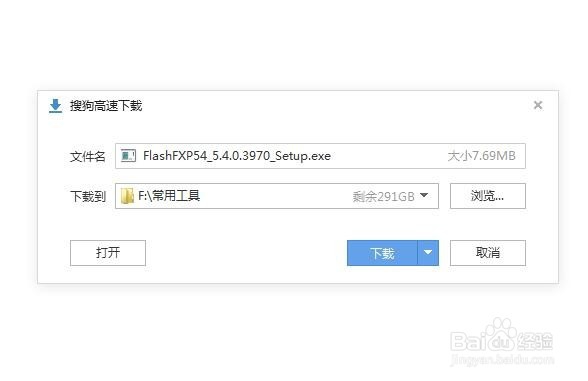
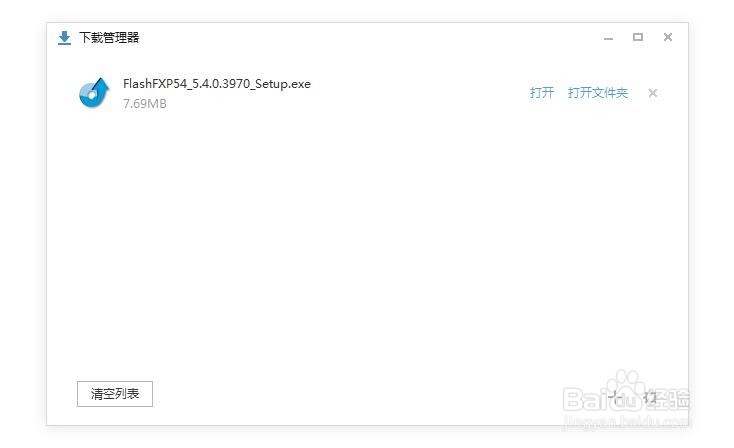
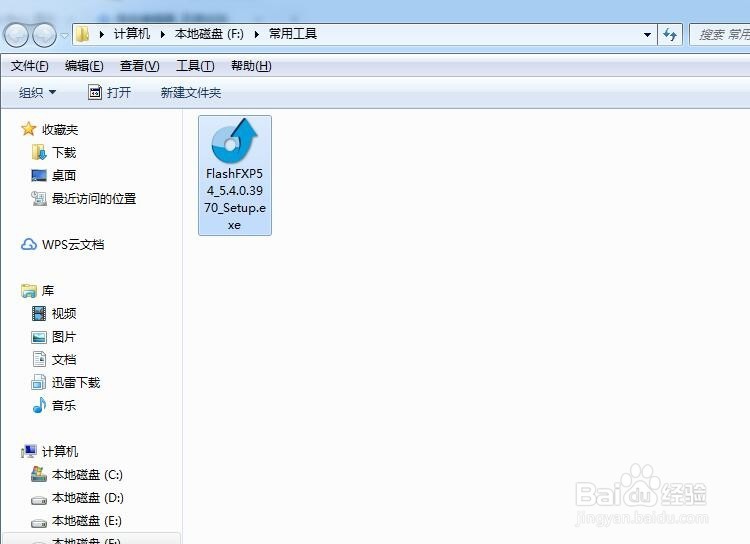
3、双击FlashFXP安装文件,会出现安装程序的对话框,前面几个步骤直接点击“next”即可,需要注意的地方,我会专门拿出来说明的。

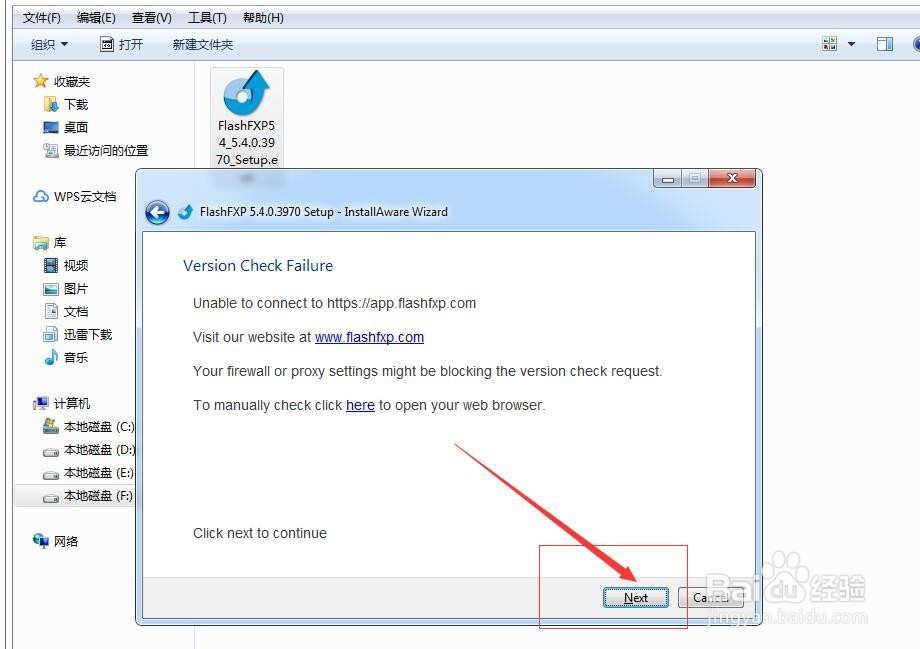
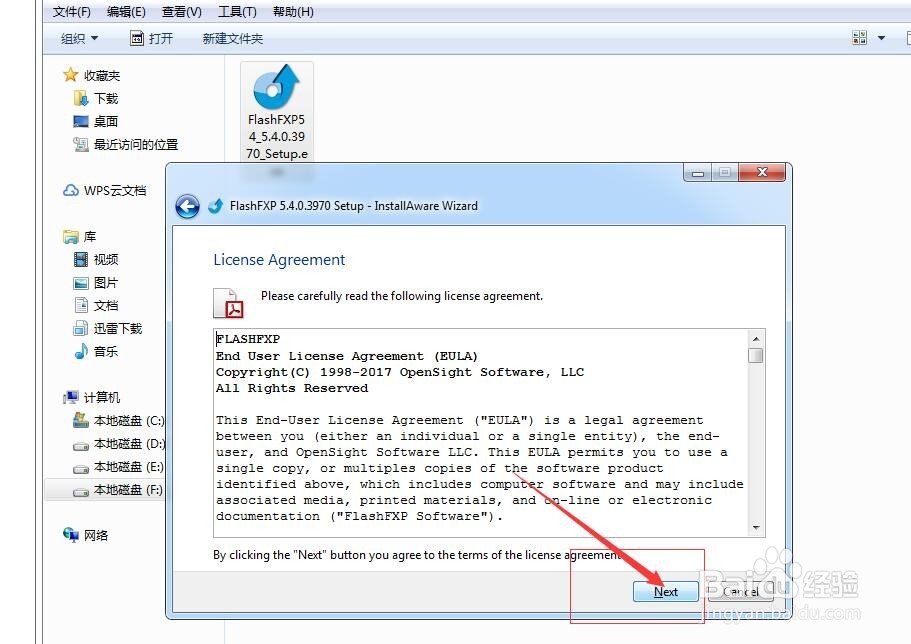
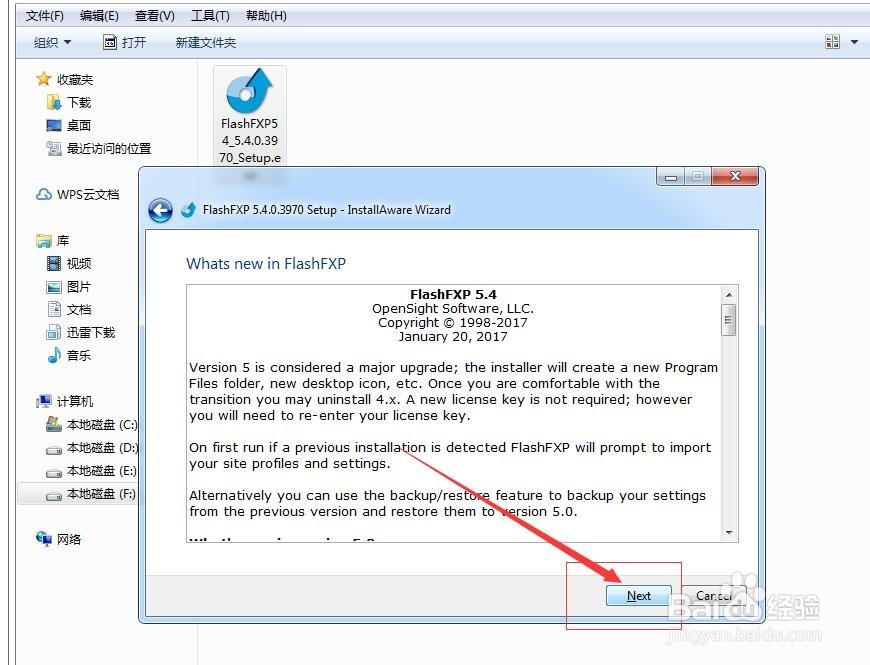
4、FlashFXP工具默认的安装位置是C盘,所以这里需要注意,把安装位置改成你想要安装的为啥就行。
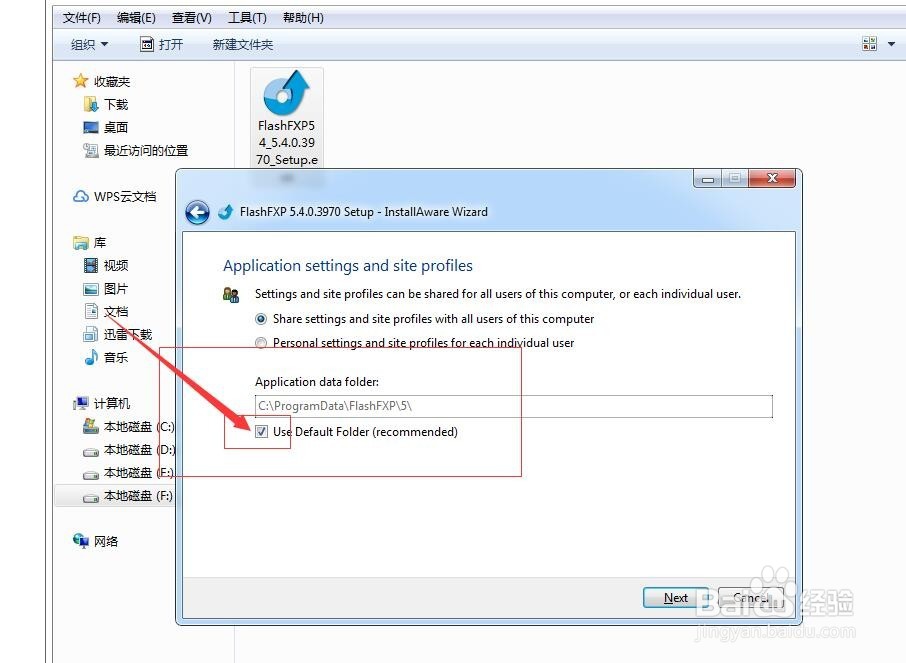
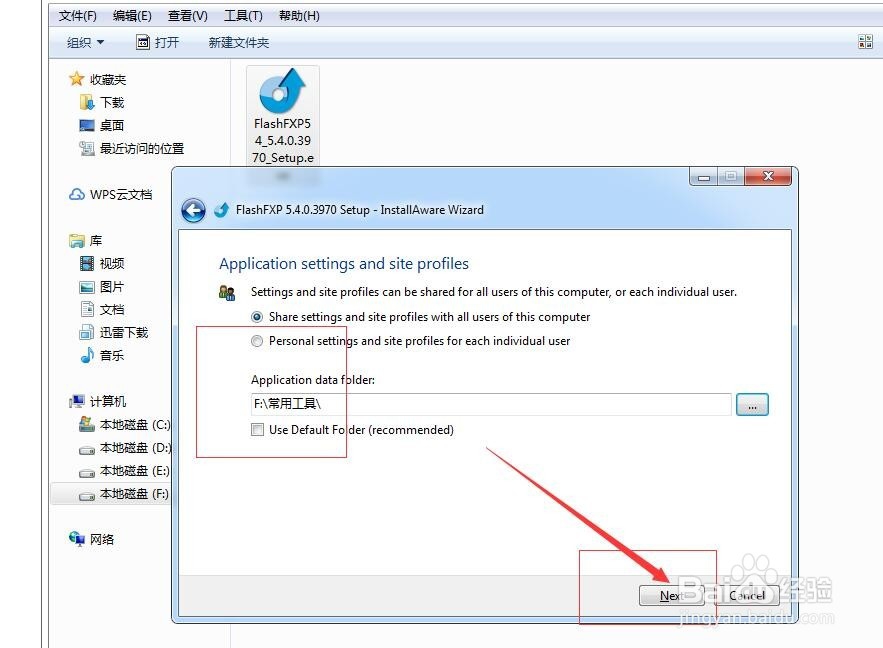
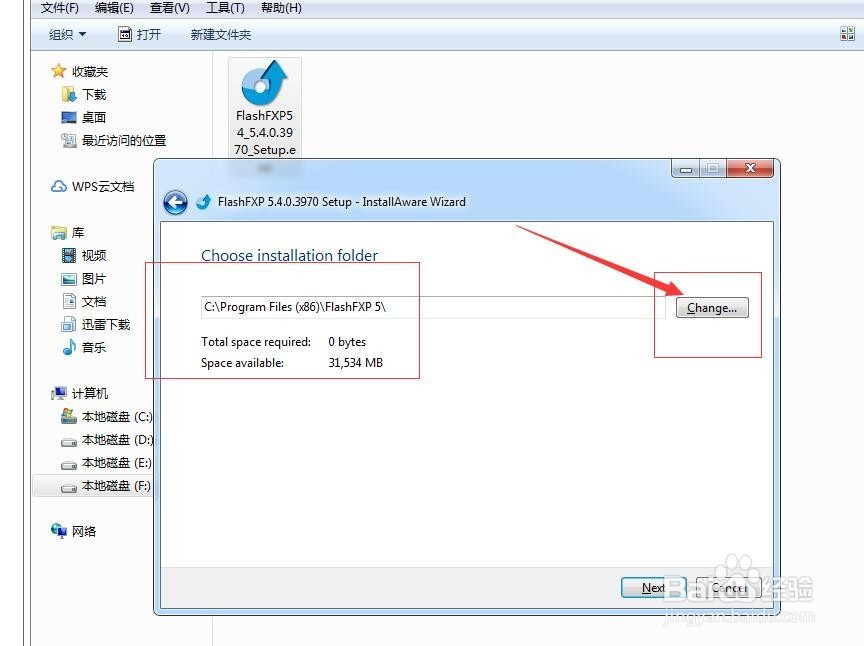
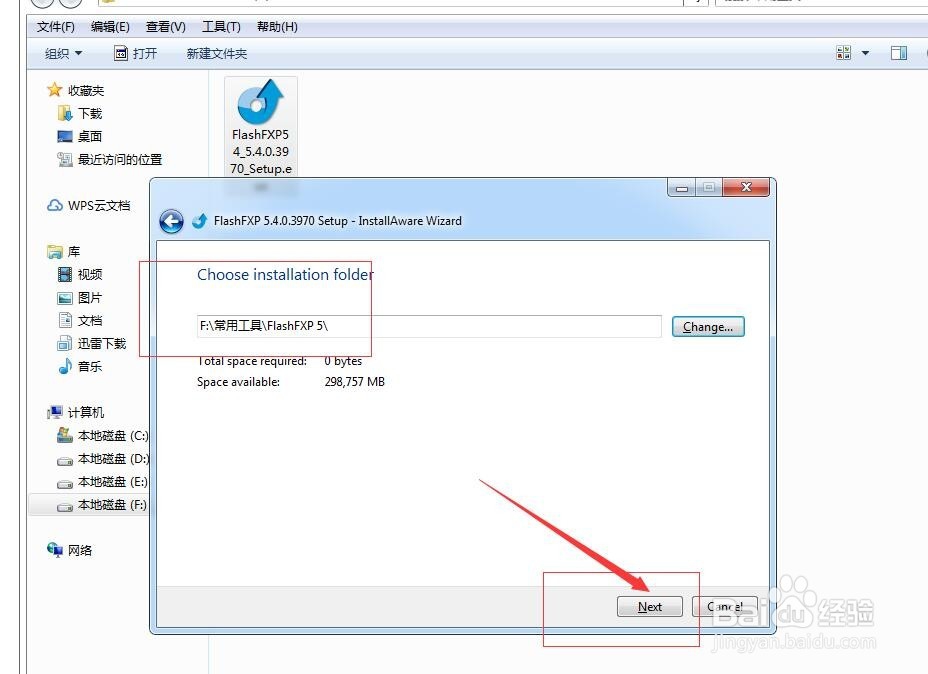
5、点击最后一个“next”,就可以点击“finish”,然后就可以运行FlashFXP工具了。
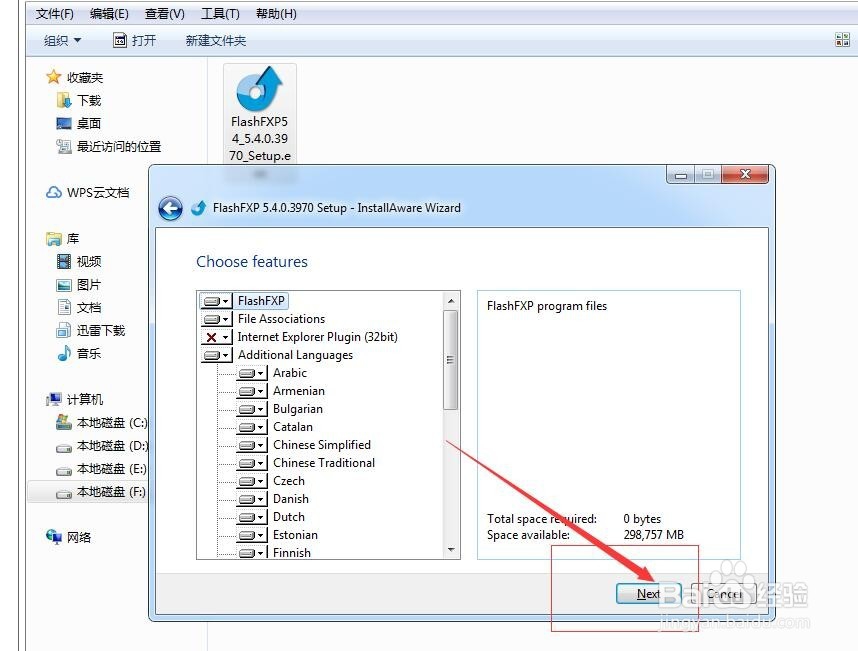

6、FlashFXP工具默认的语言是“English”,这里可以调为简体中文,当然也可以不调,直接使用,这个主要看个人能力和喜好了。
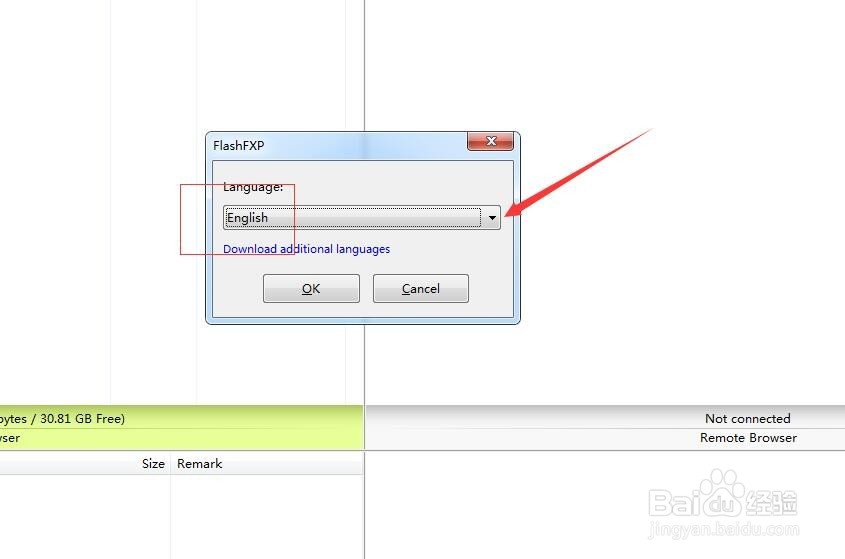
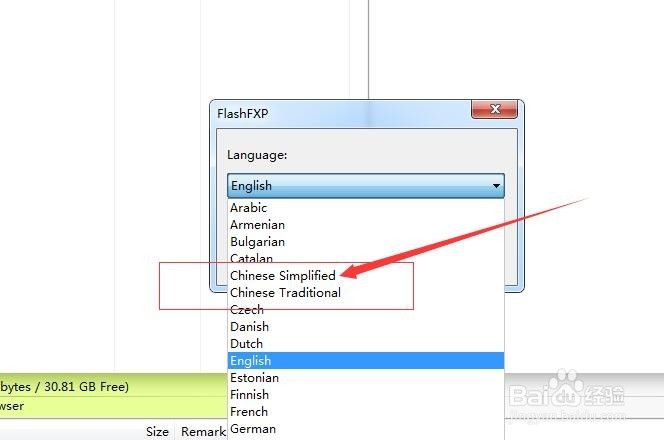
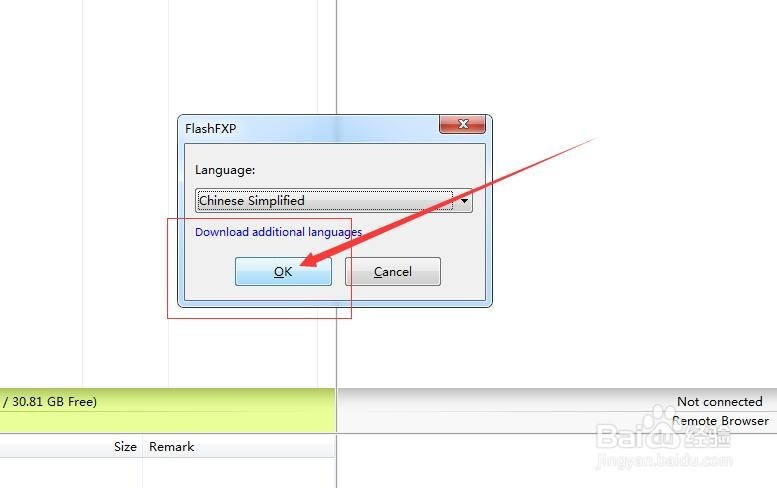
7、如果直接点“我接受”,就可以使用FlashFXP工具三十天了,如果点击“立即购买”并“输入密钥”是可以永久使用的,如果点击“我拒绝”,FlashFXP工具会自行关闭。
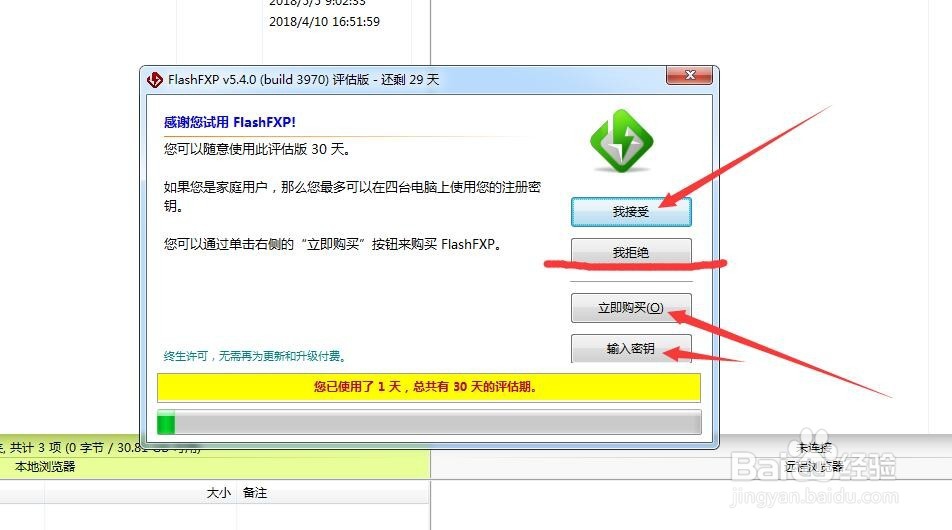
8、在FlashFXP工具的左上角有一个“会话”,点开时候选择快速连接或直接按快捷键F8,都是会出现登录对话框的,输入你的FTP地址、用户名与密码,就可以通过本工具上传、修改、删除数据库文件了。当然,每一次操作,记得做好文件的备份哦。
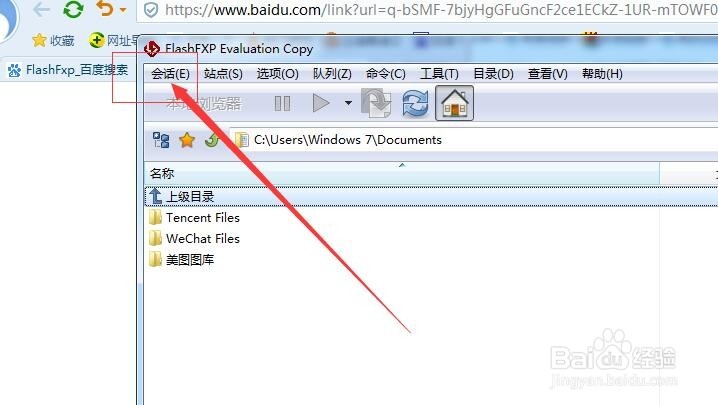
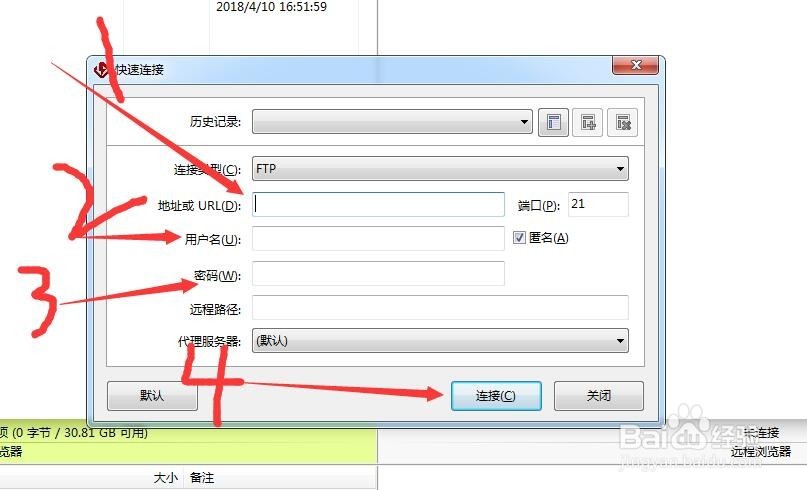
声明:本网站引用、摘录或转载内容仅供网站访问者交流或参考,不代表本站立场,如存在版权或非法内容,请联系站长删除,联系邮箱:site.kefu@qq.com。
阅读量:94
阅读量:71
阅读量:173
阅读量:49
阅读量:130